Commercianti che amano le criptovalute, Educativo, Non categorizzato
Come Ottenere una VPN su Qualsiasi Dispositivo (PayPal, BTC, Carta) 2025
Last updated: January 22, 2025 14 min read
Brendan Harding
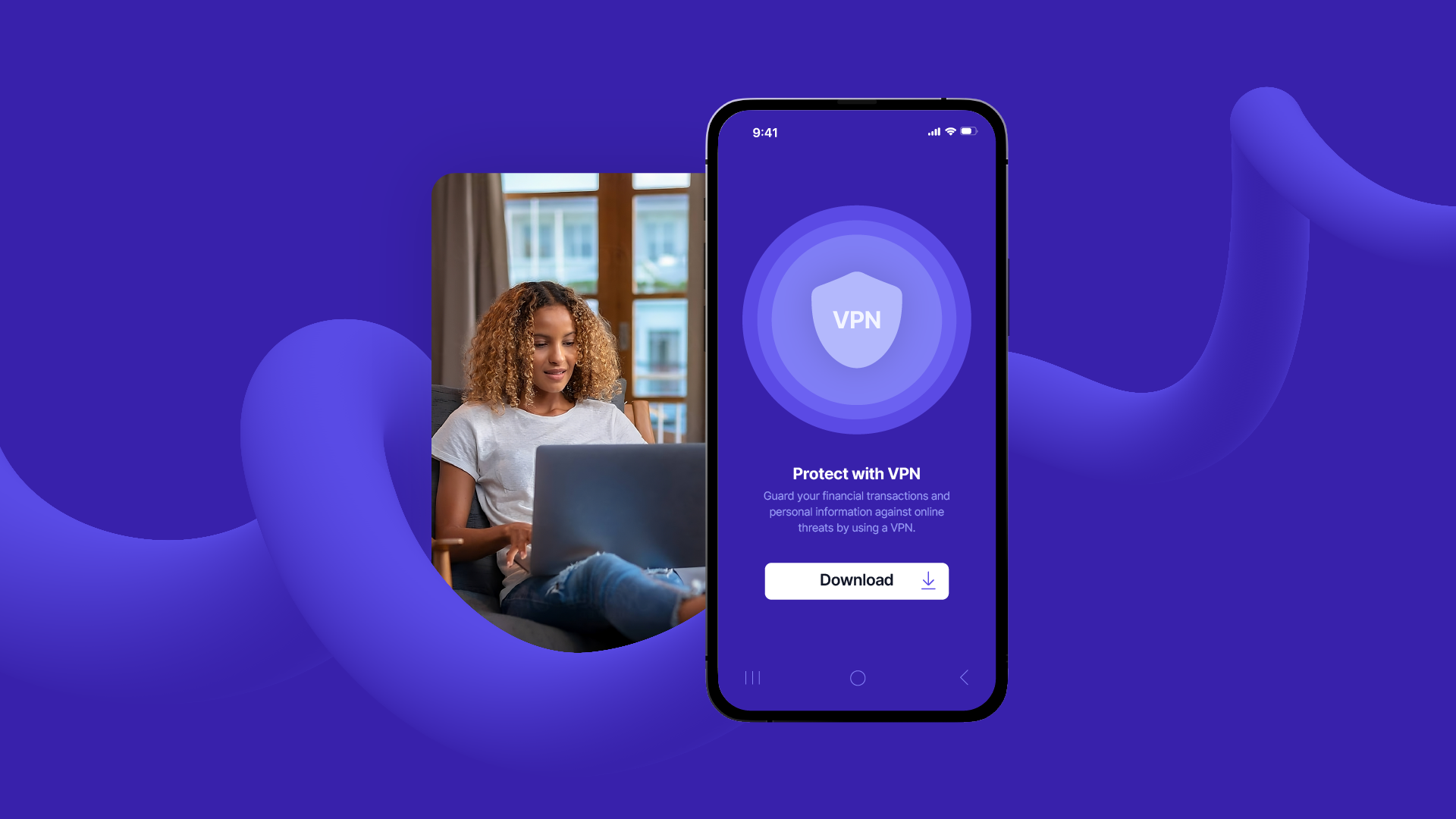
Trovare la VPN giusta e configurarla sul tuo dispositivo dovrebbe essere un processo semplice.
Fortunatamente, tutti i principali fornitori di VPN consentono di installare facilmente i loro strumenti su qualsiasi dispositivo tu scelga.
Come ottenere una VPN e installarla su qualsiasi dispositivo
In questo articolo ti spiegheremo cos’è una connessione VPN, perché potresti averne bisogno e come installarla su diversi dispositivi, da smartphone e laptop a smart TV e console di gioco, indipendentemente dal loro sistema operativo (OS).
Esploreremo anche i seguenti argomenti:
- Come ottenere una VPN su un PC Windows
- Come ottenere una VPN su Macbook
- Come ottenere una VPN su Android
- Come ottenere una VPN su iPhone
- Come ottenere una VPN su una Smart TV
- Come ottenere una VPN su una console per videogiochi
- Come ottenere una VPN su un router
Inoltre, scoprirai quanto è facile installare e proteggere le tue attività online utilizzando NordVPN, Surfshark, CactusVPN, o HideMy.name.
Che cos’è una connessione VPN?
Una connessione Virtual Private Network (VPN) è una tecnologia che consente la trasmissione di dati sicuri e privati su internet creando una connessione crittografata su una rete meno sicura, in genere su internet pubblica.
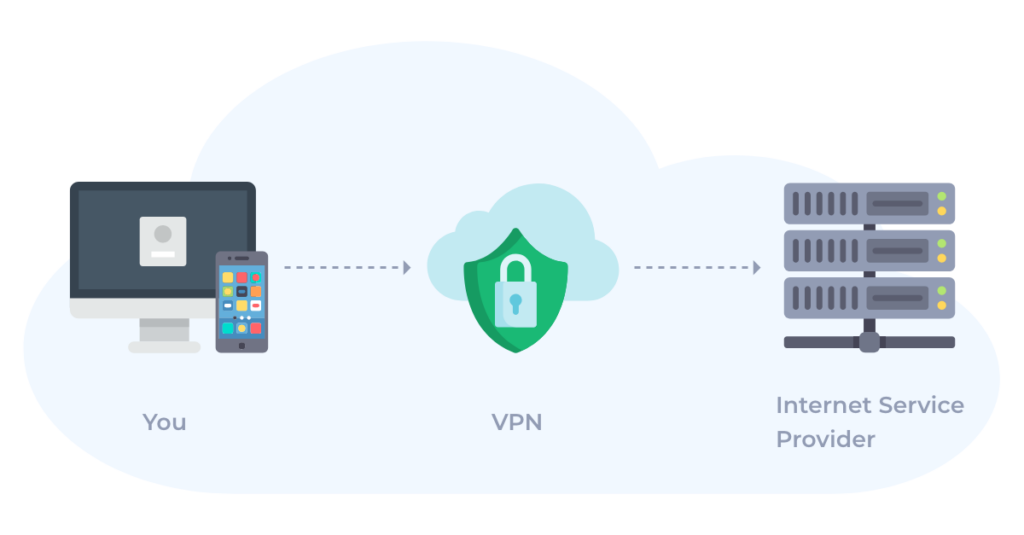
In sostanza, una VPN estende una rete privata su una rete pubblica, consentendo agli utenti di inviare e ricevere dati come se i loro dispositivi informatici fossero direttamente collegati alla rete privata.
I principali vantaggi aziendali della VPN:
- Maggiore sicurezza – Grazie alla crittografia dei dati trasmessi in rete, una VPN garantisce che le informazioni aziendali sensibili rimangano riservate e protette da accessi non autorizzati.
- Accesso remoto – Le VPN consentono ai dipendenti di accedere in modo sicuro alla rete interna dell’azienda da postazioni remote, facilitando la flessibilità del lavoro e mantenendo la produttività.
- Scalabilità della rete – Quando le aziende crescono, il costo della costruzione di una rete privata dedicata può essere proibitivo. Le VPN consentono alle aziende di attingere alle linee e alla capacità di rete già disponibili, riducendo in modo significativo i costi di espansione della rete.
- Costi operativi ridotti – Una volta creata una rete VPN, i costi di manutenzione sono relativamente bassi rispetto alle tradizionali linee affittate o alle chiamate interurbane per l’accesso remoto.
- Condivisione sicura dei dati – Per le aziende che devono condividere regolarmente dati sensibili con partner o clienti, una VPN offre un modo sicuro per condividere tali dati senza i rischi associati ai metodi tradizionali.
Una connessione VPN è uno strumento essenziale per le aziende moderne, in quanto migliora la sicurezza, supporta le operazioni globali e facilita la comunicazione e la condivisione dei dati in modo sicuro ed economico tra team geograficamente dispersi.
Quali dispositivi possono utilizzare un server VPN
Un server VPN può essere utilizzato su diversi dispositivi e sistemi operativi, il che li rende strumenti versatili per migliorare la sicurezza e la privacy della connessione internet del tuo computer e di altre piattaforme digitali.
VPN per Personal Computer
Le VPN sono comunemente utilizzate sui personal computer, compresi quelli con sistema operativo Windows, macOS e Linux. Sono adatte sia ai computer fissi che a quelli portatili e forniscono un accesso sicuro a internet per la navigazione, la comunicazione e la condivisione di file.
VPN per dispositivi mobili
I telefoni cellulari e i tablet con sistema operativo iOS (iPhone e iPad) e Android possono supportare le VPN. Questo è particolarmente utile per proteggere i dati quando si utilizzano reti Wi-Fi pubbliche.
VPN per router
L’installazione di una VPN direttamente su un router protegge la connessione a internet per tutti i dispositivi collegati a quel router. Si tratta di un modo efficiente per garantire che tutto il traffico di rete sia crittografato, compresi i dispositivi e gli utenti della rete che potrebbero non supportare le applicazioni VPN native, come i dispositivi smart home.
VPN per Smart TV e dispositivi di streaming
Alcune smart TV e dispositivi di streaming (come Apple TV, Amazon Fire Stick e altri) possono essere configurati per utilizzare le VPN, direttamente o attraverso un router, migliorando la privacy e potenzialmente aggirando le restrizioni geografiche sui contenuti.
VPN per altri dispositivi
Dispositivi come le console di gioco e alcuni tipi di dispositivi IoT (Internet of Things) possono spesso utilizzare un servizio VPN attraverso le configurazioni dei router, poiché molti di questi dispositivi non supportano applicazioni VPN native.
Come impostare la connessione VPN
L’impostazione di una VPN è stata semplificata dalla maggior parte dei provider premium per garantire un processo rapido e lineare. Questa semplificazione consente ai proprietari di VPN di installare e utilizzare rapidamente il loro servizio su app dedicate su qualsiasi dispositivo.
Per chi preferisce un approccio pratico, sono disponibili anche opzioni di configurazione manuale che, pur richiedendo più tempo, sono accessibili con la giusta guida.
Ogni fornitore di VPN avrà le proprie configurazioni di installazione e configurazione per i diversi dispositivi e le diverse opzioni di sistema operativo.
Come scaricare e installare NordVPN sul tuo dispositivo
NordVPN offre un’ampia gamma di opzioni di pagamento per soddisfare le esigenze di ogni utente. I clienti possono effettuare pagamenti con criptovalute, carte di credito, PayPal, AmazonPay, Sofort e carte prepagate (di debito), oltre ad altri metodi.
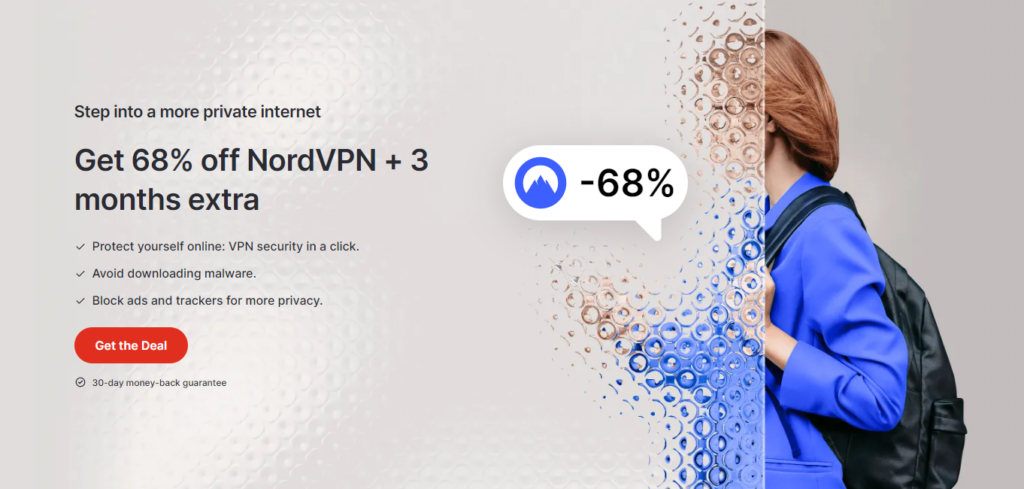
Inoltre, i pagamenti possono essere effettuati anche tramite iTunes o Google Pay, garantendo flessibilità e facilità di transazione a tutti gli utenti.
I pagamenti in criptovaluta e Bitcoin possono essere effettuati in modo rapido e sicuro grazie al processore di pagamento CoinGate.
Configurazione e utilizzo di NordVPN
Passo 1: Scaricare l’app NordVPN
Inizia con scarica l’applicazione NordVPN dal sito ufficiale o dall’app store del tuo dispositivo.
Passo 2: Installare l’applicazione
- Vai alla cartella “downloads” e individua il file “NordVPNInstall”. Fai doppio clic per avviare l’installazione.
- Quando viene visualizzato un pop-up che chiede di consentire all’applicazione di apportare modifiche al tuo dispositivo, clicca su “Sì”.
- Segui le indicazioni del programma di installazione e clicca su “Avanti” per procedere. Durante questo processo puoi scegliere di creare dei collegamenti sul desktop o sul menu di avvio.
- Completa l’installazione cliccando su “Installa” e poi su “Fine” per avviare NordVPN.
Passo 3: Accesso e connessione
- Apri l’applicazione NordVPN cliccando sul suo logo sul desktop.
- Clicca su “Accedi” e il tuo browser si aprirà alla pagina di login dell’account NordVPN. Inserisci il tuo nome utente o la tua e-mail e la password, oppure segui le istruzioni per creare un nuovo account.
- Una volta effettuato l’accesso, puoi collegarti a un server VPN cliccando su “Connessione rapida”. Questo selezionerà automaticamente il server migliore per te. Una volta connesso, lo stato cambierà da “Non connesso” a “Connesso”.
Questa breve e semplice guida fornisce un percorso dettagliato ma diretto per impostare e utilizzare NordVPN su qualsiasi dispositivo compatibile. Se vuoi saperne di più sui servizi NordVPN, ti consigliamo di leggere una recensione approfondita.
Come scaricare e installare Surfshark VPN su un dispositivo Windows
Surfshark VPN offre opzioni di pagamento flessibili, compresa la possibilità di pagare con le criptovalute.
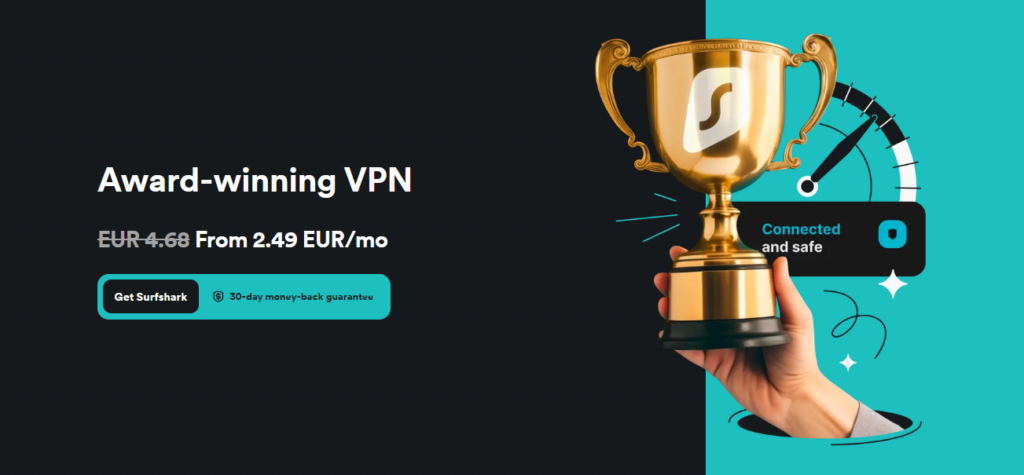
I clienti possono effettuare pagamenti in bitcoin utilizzando CoinGate, offrendo un metodo sicuro e conveniente per chi preferisce utilizzare le criptovalute.
Configurazione e utilizzo di Surfshark VPN
Passo 1: Scaricare la VPN Surfshark
- Inizia il processo scaricando la VPN Surfshark per Windows. Puoi trovare il link per il download sotto il pulsante “Scarica l’app per Windows”. Il sito include anche opzioni di download per altri sistemi operativi e dispositivi.
Passo 2: Installare l’applicazione Surfshark VPN
- Una volta completato il download, vai nella cartella dei download e individua il file “Surfshark.Setup”.
- Fai doppio clic sul file per iniziare l’installazione. Se viene visualizzato un messaggio di sicurezza che ti chiede se vuoi consentire all’applicazione di apportare modifiche al tuo dispositivo, clicca su “Sì”.
- Segui le istruzioni sullo schermo e attendi che il processo di installazione si completi automaticamente. L’applicazione si avvierà da sola al termine del processo di installazione.
Passo 3: accedere all’applicazione Surfshark
- Quando si apre l’applicazione Surfshark, ti verrà richiesto di effettuare il login. Se sei un utente esistente, inserisci l’indirizzo e-mail e la password con cui ti sei registrato. Se non hai un abbonamento, clicca sul pulsante “Crea account” per registrarti.
- Dopo aver inserito le tue credenziali di accesso, clicca sul pulsante “Accedi” per accedere al tuo account.
- Se hai attivato l’autenticazione a due fattori (2FA) – per una maggiore sicurezza – dovrai inserire il codice 2FA inviato al tuo dispositivo. Inserisci il codice e premi “Verifica” per completare il processo di accesso.
Seguendo questi passaggi, gli utenti del servizio VPN, sia nuovi che esistenti, possono facilmente installare e configurare una VPN Surfshark su qualsiasi dispositivo Windows.
Come scaricare e configurare CactusVPN su un dispositivo Windows
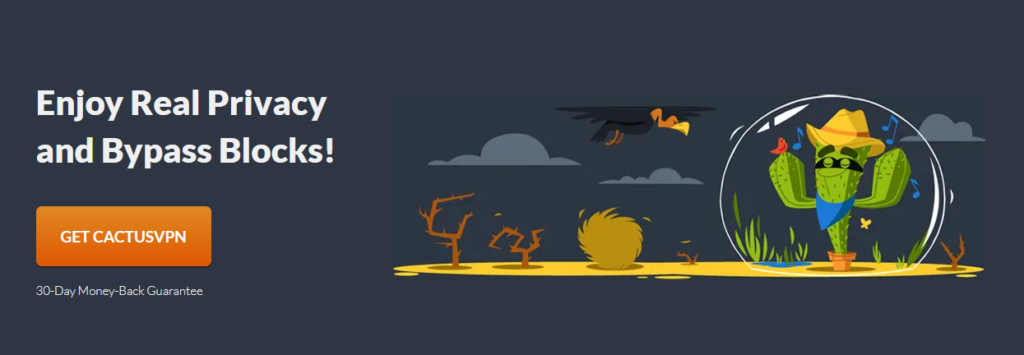
Poiché la privacy dei clienti è sempre di primaria importanza, CactusVPN può essere acquistata istantaneamente utilizzando le criptovalute tramite il processore di pagamento CoinGate.
Configurazione e utilizzo di CactusVPN
Passo 1: soddisfare i requisiti
- Prima di iniziare, assicurati di avere un account CactusVPN. Se non hai ancora un account, puoi iscriverti per la prima volta e provare i servizi di CactusVPN gratuitamente.
- Se hai già un account e hai dimenticato la password, puoi reimpostarla attraverso il link indicato.
- Verifica che la versione di Windows sia Vista o superiore.
Passo 2: Scaricare e installare CactusVPN
- Scarica CactusVPN dal sito ufficiale.
- Apri il file scaricato e clicca su “Avanti” per avviare l’installazione.
- Leggi e accetta il Contratto di licenza.
- Segui i suggerimenti cliccando su “Avanti” e poi su “Installa” quando appare la finestra di installazione.
- Una volta completata l’installazione, clicca su “Avanti” e poi su “Fine” per avviare l’applicazione.
Passo 3: Accedi a CactusVPN
- Inserisci l’email e la password del tuo account CactusVPN.
- Se questo è il tuo primo accesso, seleziona l’abbonamento predefinito che desideri utilizzare e clicca su “Continua”.
Passo 4: Connettersi alla VPN
- Nell’applicazione CactusVPN, vai alla scheda Servizio VPN.
- Scegli la posizione del server VPN a cui vuoi connetterti e clicca sul pulsante “Connetti”.
- Per un’esperienza personalizzata, aggiungi i server ai tuoi preferiti cliccando sull’icona della stella accanto al nome del server. Puoi anche utilizzare le opzioni di filtro per trovare i server che rispondono a criteri specifici, come ad esempio l’autorizzazione all’attività P2P.
- Ottimizza la tua connessione ordinando i server in base alla velocità.
Come scaricare e installare HideMy.name VPN su qualsiasi dispositivo
HideMy.name VPN offre un’ampia gamma di opzioni di pagamento per soddisfare tutti gli utenti. I metodi accettati includono carte di credito, moneta elettronica, criptovalute, contanti nei terminali e pagamenti via SMS.
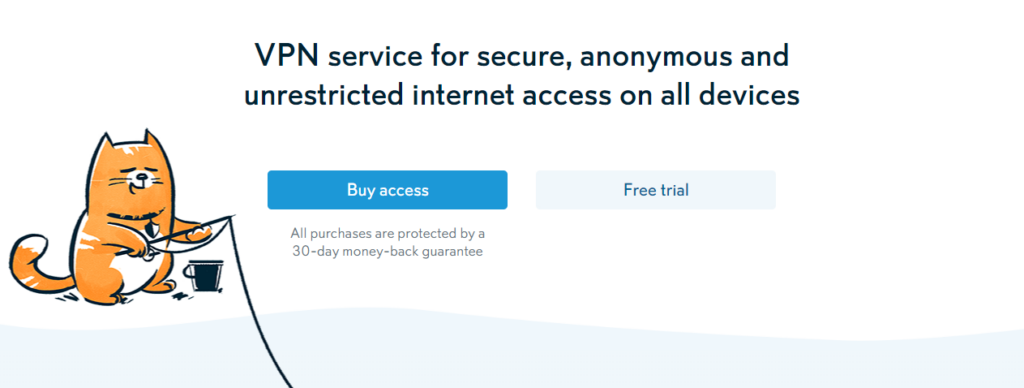
Per chi preferisce utilizzare i portafogli digitali, Skrill è disponibile su richiesta. Inoltre, accettano transazioni in criptovaluta attraverso CoinGate.
Configurazione e utilizzo di HideMy.name
Passo 1: Scaricare e installare l’applicazione HideMy.name VPN
Iniziare con scarica l’applicazione VPN HideMy.name adatta al tuo dispositivo. HideMy.name VPN supporta macOS, Windows, iOS, Android, Linux e i router.
Passo 2: Inserire il codice di attivazione
Dopo aver acquistato la VPN o aver scelto un periodo di prova, riceverai un codice nella tua e-mail. Inserisci questo codice nella VPN per attivare il tuo account.
Passo 3: Selezionare le posizioni del server
Per impostare una connessione VPN, scegli un server VPN a cui connetterti. Puoi permettere all’applicazione di selezionare un server automaticamente o sceglierne uno manualmente che sia adatto alle esigenze del sito a cui vuoi accedere.
Passo 4: Connettersi alla VPN
Clicca sul pulsante “Connetti” nell’applicazione. Una volta connesso, il tuo indirizzo IP diventerà anonimo per gli altri utenti della rete e la tua connessione internet sarà crittografata, garantendoti privacy e sicurezza.
Seguendo queste semplici istruzioni, potrai facilmente installare e configurare HideMy.name VPN sul tuo computer, smartphone o router.
Istruzioni generiche – Come configurare una VPN su qualsiasi dispositivo
Passo 1: Scegliere una VPN
Scegliere la VPN giusta è fondamentale. Per un equilibrio tra facilità d’uso e ampia compatibilità dei dispositivi, prendi in considerazione una VPN di alto livello come NordVPN. Tuttavia, la scelta della VPN dipende in gran parte dalle tue esigenze e preferenze specifiche.
Fase 2: Iscrizione alla VPN
Visita il sito ufficiale della VPN per iscriverti. Scegli tra i vari piani di abbonamento: quelli più lunghi sono generalmente più convenienti. Assicurati di iscriverti tramite il sito web della VPN per usufruire di eventuali garanzie di rimborso.
Passo 3: Scaricare e installare la VPN
Dopo esserti iscritto, accedi al tuo account VPN sul sito web e vai alla sezione download dell’app. Seleziona il tuo sistema operativo e clicca su “Download”. Per Windows, macOS, Android e iOS, installa l’app direttamente eseguendo il programma di installazione scaricato. Gli utenti Linux dovranno probabilmente seguire le istruzioni specifiche per l’installazione da riga di comando fornite dal servizio VPN.
Passo 4: Accedere e configurare l’app
Apri l’app VPN installata e accedi utilizzando i dati del tuo account. Se richiesto, inserisci il codice di attivazione che ti è stato inviato. Disattivare tutte le preferenze di condivisione dei dati non essenziali, come i dati di crash report, e decidere se si desidera che la VPN venga avviata all’avvio.
Passo 5: Connettersi a un server
All’interno dell’applicazione, cerca o seleziona la posizione del server che soddisfa le tue esigenze. Una volta scelto il server, clicca su di esso o premi il pulsante “Connetti” per avviare la connessione VPN.
Passo 6: Regolare le impostazioni per esigenze specifiche
Dopo aver effettuato la connessione, prendi in considerazione la possibilità di regolare le impostazioni della VPN per ottimizzare attività specifiche come lo streaming o una maggiore sicurezza. La maggior parte delle VPN offre impostazioni personalizzabili per migliorare la tua esperienza.
Seguendo questi passaggi, puoi configurare e iniziare a utilizzare una VPN praticamente su qualsiasi dispositivo, assicurandoti che le tue interazioni online siano sicure e private.
Che tu sia un principiante o un utente esperto di tecnologia, queste linee guida ti aiuteranno a navigare nell’installazione della VPN e a configurare il processo con facilità.
Come utilizzare una VPN su PlayStation, Xbox e Smart TV
L’utilizzo di una VPN su console di gioco come PlayStation e Xbox, o su smart TV, può essere facilmente realizzato grazie a Smart DNS.
Questo metodo reindirizza il traffico internet del tuo dispositivo attraverso un server DNS della VPN che utilizzi. In questo modo si maschera la tua posizione geografica per aggirare le geo-restrizioni e accedere a contenuti di regioni diverse.
Tieni presente, tuttavia, che Smart DNS non cripta i tuoi dati né nasconde il tuo indirizzo IP come una VPN tradizionale, il che la rende meno sicura ma sufficiente per lo streaming di contenuti geo-bloccati.
Passo 1: Attivare lo Smart DNS
Accedi alla funzione Smart DNS dalla pagina dell’account del tuo provider VPN. Potrebbe essere necessario registrare il tuo indirizzo IP e poi ottenere l’indirizzo del server DNS dal servizio VPN.
Passo 2: Configurare il DNS sul tuo dispositivo
Sulla tua PlayStation, Xbox o smart TV, vai nelle impostazioni di rete e individua le impostazioni DNS. Inserisci l’indirizzo DNS fornito dalla tua VPN e conferma selezionando “OK”.
Fase 3: Scegliere la posizione preferita
Se disponibile nel pannello di controllo della VPN, seleziona una posizione geografica che corrisponda ai servizi di streaming a cui vuoi accedere. Alcuni servizi Smart DNS possono limitarti a una sola località, spesso in base alla posizione del server DNS.
Passo 4: Avviare lo streaming
Una volta configurato il DNS, potrai goderti film e spettacoli in streaming dalla località che hai scelto.
Per gli utenti la cui VPN non supporta lo Smart DNS, esiste un metodo alternativo che prevede l’utilizzo di un PC o di un portatile Windows.
Puoi creare un hotspot su questo dispositivo quando imposti una VPN e collegare la tua console o smart TV all’hotspot mobile della rete per condividere i vantaggi della VPN.
Questi metodi offrono un modo semplice per estendere i vantaggi di una VPN ai dispositivi che non supportano nativamente le app VPN, consentendo un’esperienza di streaming più ampia.
Domande frequenti sulle VPN
Che cos’è una rete privata virtuale (VPN)?
Le reti private virtuali sono strumenti potenti che criptano la tua connessione a internet e nascondono la tua identità e/o posizione online.
Quando imposti una VPN è più difficile per terzi tracciare le tue attività su internet o online o rubare i tuoi dati. Questa maggiore privacy e sicurezza è essenziale in un contesto in cui le minacce informatiche sono sempre più sofisticate e riguardano molteplici attività online.
Cosa fa una VPN?
Una VPN funziona instradando la connessione internet del tuo dispositivo attraverso il server del provider VPN anziché attraverso la rete locale del tuo provider di servizi internet (ISP). In questo modo, tutti i dati trasmessi e ricevuti sono criptati e sicuri.
Che cos’è un fornitore di VPN?
Un provider VPN è un’azienda che offre servizi di Virtual Private Network (VPN) agli utenti. Le VPN sono strumenti che aiutano a proteggere e a privatizzare le connessioni a internet crittografando i dati inviati e ricevuti sulla rete e instradandoli attraverso i server gestiti dal provider.
Posso avere una VPN gratuita?
Sì, è possibile ottenere un servizio VPN gratuito. Tuttavia, è fondamentale ricordare che molte VPN gratuite utilizzano protocolli di crittografia deboli o obsoleti, come il PPTP. Un servizio di connessione VPN gratuito può esporti a tutta una serie di minacce informatiche e al furto di dati.
Written by:
Brendan Harding
Brendan is an Irish-born copywriter with over 20 years of experience working across multiple genres, from travel journalism and e-commerce content creation to video script writing and general marketing campaigns. His award-winning work has been featured in newspapers, magazines, and online platforms around the world.
Brendan is an Irish-born copywriter with over 20 years of experience working across multiple genres, from travel journalism and e-commerce content creation to video script writing and general marketing campaigns. His award-winning work has been featured in newspapers, magazines, and online platforms around the world.
Related Articles